Windows 10 heeft normaal geen bugs wanneer u dat doeteen schone installatie, maar zelfs hierop zijn uitzonderingen. Een heel vreemde, erg irritante bug in Windows 10 zorgt ervoor dat het Start-menu opnieuw wordt ingesteld. Dit betekent dat wanneer u de lay-out van het Start-menu aanpast, d.w.z. pintegels die u moet gebruiken en degene die u niet nodig hebt, verwijdert, alles verloren gaat wanneer u het Start-menu sluit en opent. Dat is veel werk verloren en het maakt het Start-menu nutteloos. Deze bug komt vooral voor in een update van de Fall Creators, maar niets weerhoudt het ervan om andere belangrijke Windows 10-builds te vinden. Zo kunt u het resetten van het Startmenu op Windows 10 repareren.
Dit zijn een reeks oplossingen die u kunt proberenen hopelijk zal het een of het ander oplossen. U hoeft niet alle oplossingen te doorlopen om het probleem op te lossen. Als een fix lijkt te werken, controleert u dit dubbel door Windows 10 opnieuw te starten.
Controleer datum en tijd
Zorg ervoor dat de tijd en datum correct zijn. Als dit niet het geval is, zou het moeten lukken om het te repareren en uw systeem opnieuw op te starten. Gebruikers die deze oplossing hebben gevonden, zeggen dat het tot 3 uur duurt voordat het probleem daadwerkelijk is opgelost.
Start Start Menu Probleemoplosser
Microsoft weet dat het Startmenu de neiging heeft om op te tredennu en dan. Dit is een veel voorkomend probleem dat het bedrijf heeft geprobeerd op te lossen door een speciaal hulpprogramma uit te brengen voor het oplossen van problemen ermee. De snelste oplossing is om de probleemoplosser Start Menu van Microsoft te downloaden en uit te voeren. Het zal zoeken naar en problemen identificeren die kunnen leiden tot een reset van het Start-menu. Pas de aanbevolen oplossingen toe en controleer of het probleem verdwijnt.
Startmenu opnieuw registreren
Open PowerShell met beheerdersrechten. Voer het volgende in en tik op Enter. Start uw systeem opnieuw op nadat de opdracht is uitgevoerd en het probleem zou moeten verdwijnen.
Get-appxpackage -all *shellexperience* -packagetype bundle |% {add-appxpackage -register -disabledevelopmentmode ($_.installlocation + “appxmetadataappxbundlemanifest.xml”)}
Nieuwe gebruiker aanmaken
Als al het andere faalt, kunt u een nieuwe gebruiker maken. Het opnieuw instellen van het startmenu is een probleem dat meteen verschijnt, dus we gaan ervan uit dat u de huidige gebruiker niet te veel hebt ingesteld voor gebruik. Maak een nieuwe gebruiker en wijzig het Start-menu. Als de wijzigingen vasthouden, gebruik dan de nieuwe gebruiker die u zojuist hebt gemaakt en verwijder de gebruiker met het problematische Startmenu.
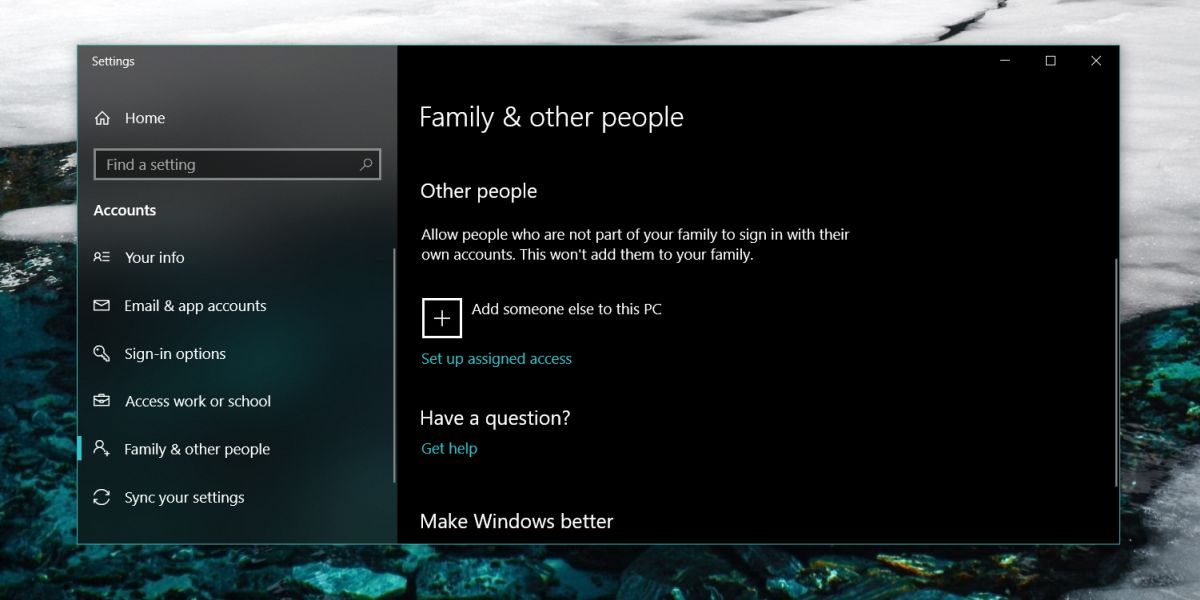
U kunt ook Windows-reparatie uitvoeren bij het opstarten, maar dit lost het probleem mogelijk niet op en moet u Windows 10 mogelijk helemaal opnieuw installeren.













Comments